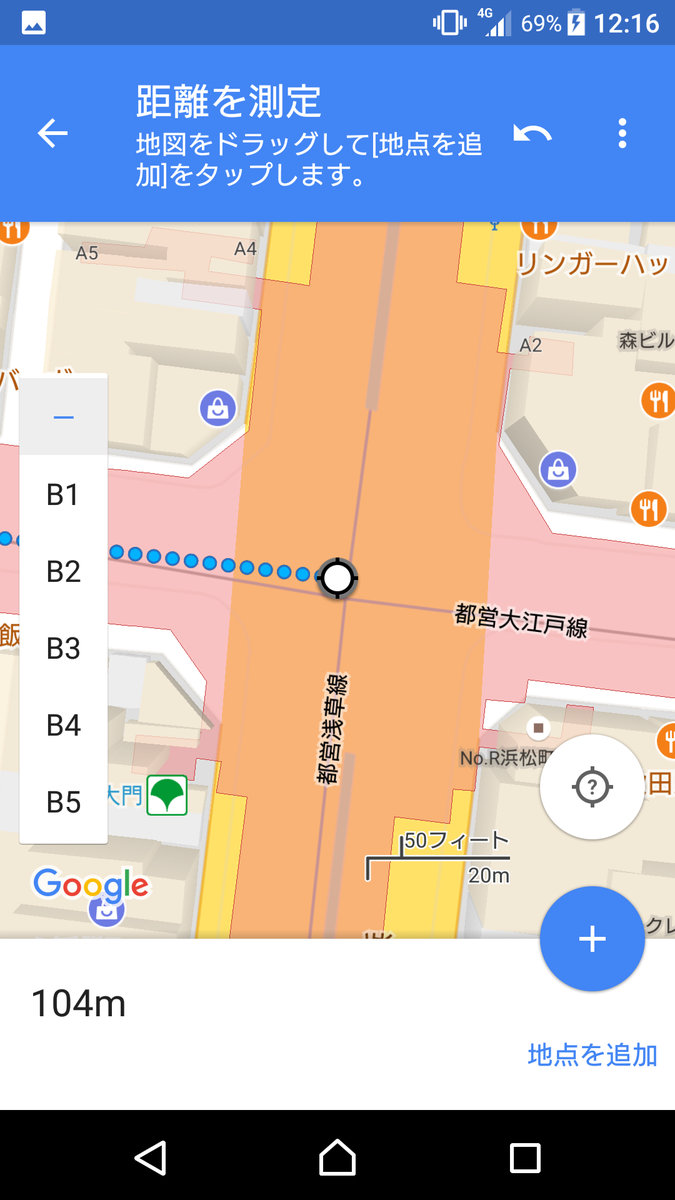■スケール
PC版Googleマップでは常に表示されているスケール。いわゆる物差しで、今の地図でこの長さはどのぐらいの距離かが分かるものです。紙の地図では縮尺(25000分の1など)と共にどのページにも書かれているのを見たことがあるのでは。

▲右下に小さく表示されている。この20mは、右側にある線の長さが、いま表示している地図では20mだという意味になる
このスケール、アプリ版Googleマップでは、地図を拡大縮小している時だけ表示されるようになっています。
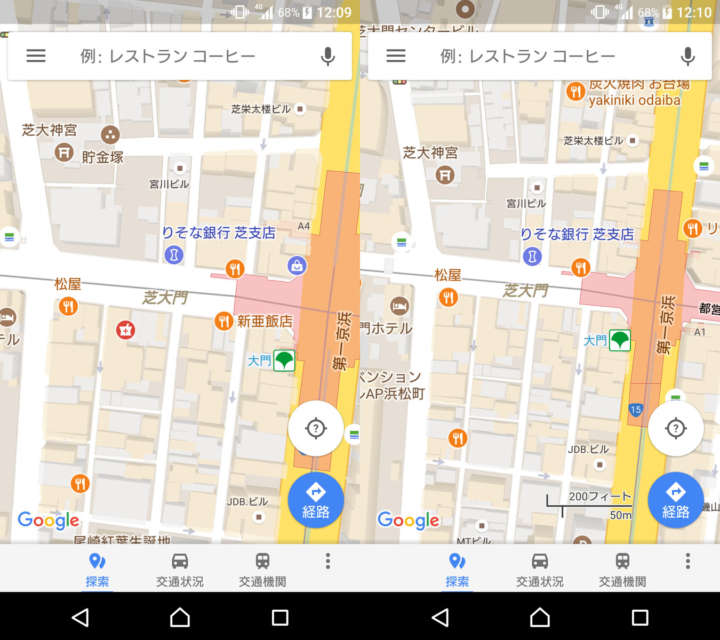
▲何もしていない時はスケールは表示されない(左)。地図を拡大縮小すると、その時だけ表示される(右)
拡大縮小操作を終えると消えてしまうので、目安としてはあまり使えないと思っていたら、実は常に表示させる方法が用意されているんです。
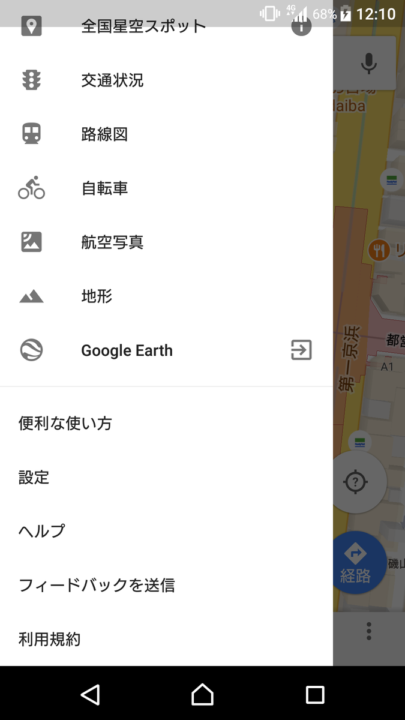
▲左上のメニューから<設定>をタップ
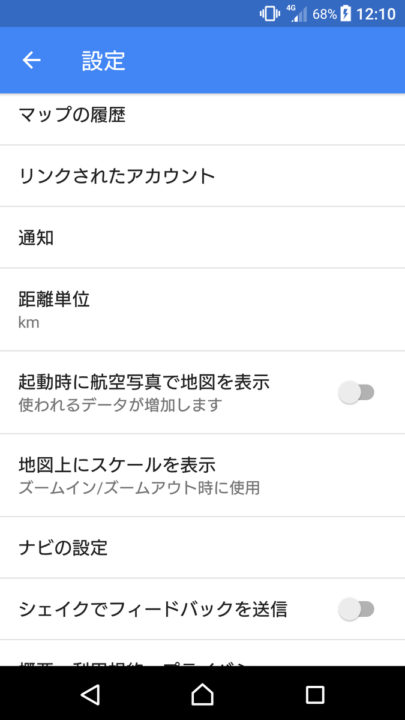
▲<地図上にスケールを表示>をタップ。最初は「ズームイン/ズームアウト時に使用」になっている
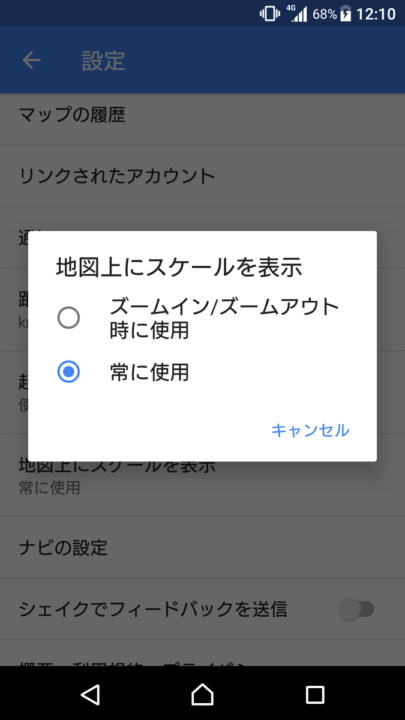
▲<常に使用>を選ぶ

▲これで地図上に常にスケールが表示されるように。拡大や縮小をすると、それに合わせてスケールも変わっていく
大まかな距離は、スケールを見ることで分かります。詳細な距離が必要ない場合でも、これなら目安になるので便利ですよ。